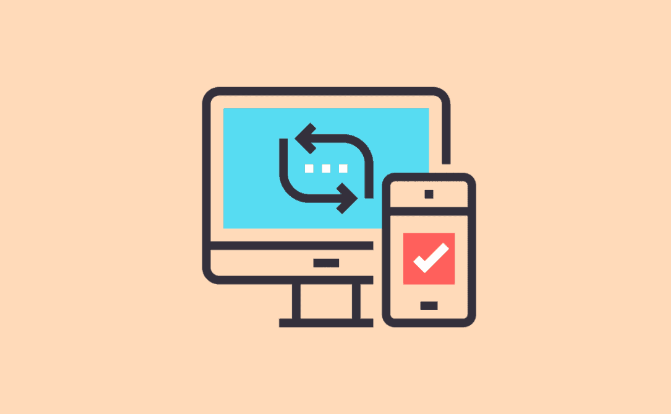
توفر مزامنة أندرويد مع ويندوز العديد من المزايا اللامركزية مثل مشاركة البيانات، والإدارة عن بعد، وتشغيل العقد المتعددة، والحماية من نقاط الفشل الفردية.
في الواقع، يمكنك إجراء مكالمات هاتفية، وقراءة الرسائل النصية وإرسالها، والحصول على إشعارات، والمزيد مباشرة من جهاز الكمبيوتر الخاص بك. دعنا نلقي نظرة على جميع الطرق المختلفة لتوصيل جهاز أندرويد بجهاز الكمبيوتر الشخصي الذي يعمل بنظام ويندوز عبر المزامنة.
طريقة مزامنة جهاز أندرويد الخاص بك مع ويندوز
ومن المثير للاهتمام، أن هناك العديد من الطرق لكتابة الملفات في ويندوز. في الواقع، هناك عدة طرق للقيام بذلك. تعد تطبيقات Phone Link وتطبيقات Unison وحتى تطبيقات الجهات الخارجية مثل AirDroid مجرد أمثلة قليلة.
دعنا نذهب من خلالهم واحدًا تلو الآخر:
1- باستعمال Intel Unison

مثل رابط الهاتف، تم تصميم Intel Unison خصيصًا لتوصيل جهاز أندرويد أو آي أو إس بجهاز الكمبيوتر الشخصي الذي يعمل بنظام ويندوز. قم بتثبيت التطبيق لنقل الملفات والصور بسهولة بين الأجهزة، والحصول على الإشعارات، والرد على الرسائل النصية، والمزيد.
Phone Link و Intel Unison متشابهان جدًا في الوظائف. ربما يكون الاختلاف الوحيد الملحوظ هو تكاملها. كما يحتوي Phone Link على المزيد من الميزات والتكامل لمنتجات مايكروسوفت، ولكن Intel Unison يستهدف بشكل أكبر مستخدمي مايكروسوفت.
قم بتحميل Intel Unison من هنا.
2- مزامنة أندرويد مع ويندوز باستعمال رابط الهاتف “Phone Link“

رابط الهاتف (Your Phone سابقًا) هو تطبيق ويندوز مجاني من مايكروسوفت يسمح لك بتوصيل ويندوز 10 أو ويندوز 11 بجهاز أندرويد أو آي أو إس الخاص بك. قد تقوم مايكروسوفت بتحسين Phone Link، لكنها لا تزال تقدم عددًا من الميزات المثيرة للاهتمام، مثل:
- تتيح لك هذه الوظيفة إجراء مكالمات هاتفية واستلامها من جهاز الكمبيوتر الخاص بك.
- تلقي وإدارة إشعارات الهاتف المحمول.
- انقل الملفات بين جهاز الكمبيوتر والهاتف الذكي.
- اقرأ الرسائل والرد عليها مباشرة من جهاز الكمبيوتر الخاص بك.
بالنظر إلى الميزات المذكورة أعلاه والميزات المماثلة، من المنطقي تثبيت ويندوز واستخدامه للاتصال بنظام أندرويد. أولاً، اقرأ دليل الهاتف الخاص بنا حول طريقة توصيل جهاز أندرويد بجهاز الكمبيوتر الشخصي الذي يعمل بنظام ويندوز.
شرح أداة Nearby Share لمشاركة الملفات بين الويندوز والأندرويد (شرح بالصور)
3- تطبيق AirDroid Cast

AirDroid Cast هو تطبيق ويب شائع. يستخدمه العديد من الأشخاص لأغراض متنوعة، ويدعم AirDroid Cast كل شيء بدءًا من التحكم عن بُعد في أجهزة أندرويد بدءًا من كمبيوتر بنظام ويندوز وحتى مشاركة الشاشة في الوقت الفعلي وكل ذلك عن طريق المزامنة.
1- قم بتحميل AirDroid Cast
لبدء استخدام AirDroid Cast، قم أولاً بتحميل تطبيق AirDroid Cast على جهاز أندرويد الخاص بك من متجر جوجل بلاي، ثم قم بتحميل تطبيق ويندوز من موقع AirDroid الرسمي.
2- قم بإنشاء حساب
بعد تحميل التطبيق، قم بإنشاء حساب AirDroid أو تسجيل الدخول إليه. قم بتشغيل تطبيق AirDroid Cast على هاتفك ونظام ويندوز وأنشئ حسابًا جديدًا إذا لم يكن لديك حساب بالفعل. من هناك، قم بتسجيل الدخول إلى حسابك.
3- قم بتوصيل التطبيق الخاص بك
قم بتشغيل التطبيق على كل من ويندوز و أندرويد. استخدم تطبيق أندرويد AirDroid Cast لمسح إصدار ويندوز من رمز QR. سوف تتلقى إشعار تأكيد.
انقر فوق “السماح” لمتابعة الاتصال. بعد القيام بذلك، سيتم عرض شاشة أندرويد في إصدار ويندوز من تطبيق AirDroid Cast.
لاحظ أيضًا أنه للاستفادة من ميزات مثل AirPlay و Remote Cast، ستحتاج إلى اختيار تطبيق Remote Cast الذي يكلف حوالي 2.49 دولار شهريًا. وبالمثل، يأتي أندرويد Device Control مع الخطة الثالثة فقط، والتي تكلف 3.49 دولار شهريًا.
طريقة حل مشكلة الشاشة السوداء على الأندرويد
تحميل: AirDroid Cast (إصدار مجاني، إصدار مدفوع متاح)
مزامنة أندرويد مع كمبيوتر ويندوز
لا داعي لإخراج هاتف أندرويد الخاص بك في كل مرة تحتاج فيها إلى إجراء مكالمة أو إرسال رسالة أو التحقق من الإشعارات، بدلاً من ذلك، يمكنك القيام بذلك مباشرةً من ويندوز باستخدام تطبيق المزامنة المناسب. بالمناسبة، هذا أيضًا صحيح بالعكس، فأحيانًا تحتاج إلى التحكم في جهاز الكمبيوتر الخاص بك عن بُعد عبر أندرويد.





تعليق واحد